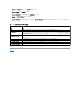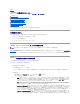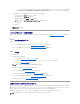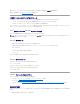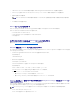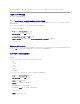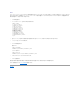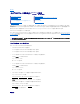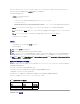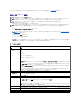Users Guide
目次に戻る
ウェブインタフェースを使用した iDRAC6 の設定
Integrated Dell Remote Access Controller 6( iDRAC6)バージョン 1.7 ユーザーズガイド
iDRAC6 には、iDRAC6 プロパティとユーザーの設定、リモート管理タスクの実行、リモート(管理下)システムのトラブルシューティングを可能にするウェブ インタフェースが備わっています。日常のシ
ステム管理には、iDRAC6 ウェブインタフェースを使用してください。本章では、iDRAC6 のウェブインタフェースを使って一般的なシステム管理タスクを実行する方法について説明し、関連情報へのリン
クも掲載しています。
ほとんどのウェブインタフェースの設定タスクは、RACADM コマンドまたは SM-CLP(Server Management-Command Line Protocol)を使用して実行することもできます。
ローカル RACADM コマンドは、管理下サーバーから実行できます。
SM-CLP および SSH/Telnet RACADM コマンドは、Telnet または SSH 接続によってリモートアクセス可能なシェルにて実行されます。SM-CLP の詳細については、iDRAC6 SM-CLP コマンドラ
インインタフェースの使用を参照してください。RACADM コマンドの詳細については、デルサポートサイト support.dell.com/manuals にある『RACADM iDRAC6 および CMC コマンドラインリフ
ァレンスガイド』を参照してください。
ウェブインタフェースへのアクセス
iDRAC6 ウェブインタフェースにアクセスするには、次の手順に従います。
1. サポートされているウェブブラウザのウィンドウを開きます。
IPv4 アドレスを使用してウェブインタフェースにアクセスする場合は、手順 2 へ進みます。
IPv6 アドレスを使用してウェブインタフェースにアクセスする場合は、手順 3 へ進みます。
2. IPv4 アドレスを使用してウェブインタフェースにアクセスするには、IPv4 が有効になっている必要があります。
ブラウザの アドレス バーに、次のように入力します。
https://<iDRAC IPv4
アドレス
>
次に、<Enter> キーを押します。
3. IPv6 アドレスを使用してウェブインタフェースにアクセスするには、IPv6 が有効になっている必要があります。
ブラウザの アドレス バーに、次のように入力します。
https://[<iDRAC IPv6
アドレス
>]
次に、<Enter> キーを押します。
4. デフォルトの HTTPS ポート番号(ポート 443)が変更されている場合は、次のように入力します。
https://<iDRAC IP アドレス>:<ポート番号>
iDRAC IP アドレスは iDRAC6 用の IPアドレスで、ポート番号は HTTPS ポート番号です。
5. アドレス フィールドに、https://<iDRAC IP
アドレス
> を入力し、 <Enter> キーを押します。
デフォルトの HTTPS ポート番号(ポート 443)が変更されている場合は、次のように入力します。
https://<iDRAC IP
アドレス
>:<
ポート番号
>
iDRAC IP アドレスは iDRAC6 用の IPアドレスで、ポート番号は HTTPS ポート番号です。
iDRAC6 ログイン ウィンドウが表示されます。
ログイン
ウェブインタフェースへのアクセス
iDRAC6 サービスの設定
iDRAC6 NIC の設定
iDRAC6 ファームウェア/
システムサービスリカバリイメージのアップデート
プラットフォームイベントの設定
リモートシスログ
iDRAC6 ユーザーの設定
最初の起動デバイス
SSL とデジタル証明書を使用した iDRAC6 通信のセキュリティ
確保
リモートファイル共有
Active Directory の設定と管理
内蔵デュアル SD モジュール
汎用 LDAP の設定と管理
注意:「更新」をクリック、 または F5 キーを押してブラウザを更新する場合は、ウェブグラフィカルユーザーインタフェース(GUI)セッションからログアウトしたり、「システム概要」
ページにリダイレクトされることがあります。